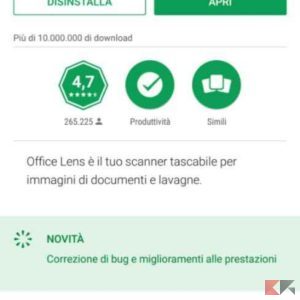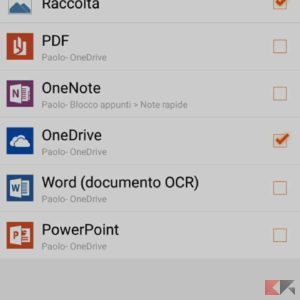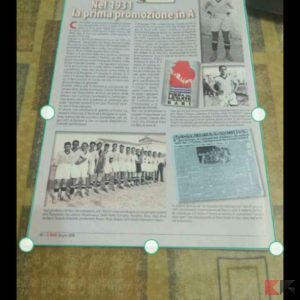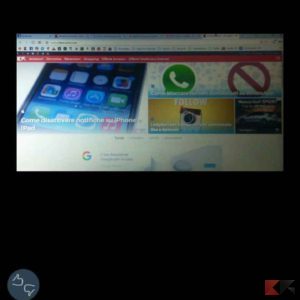Hai un documento importantissimo che devi scannerizzare (magari al volo) ma non hai uno scanner o il tuo è così vecchio che il computer non lo riconosce più? Bene, non sei l’unica persona sulla terra ad avere questo problema e non sarà un ormai semplice strumento, quasi secondario, a bloccare le tue intenzioni.
Da quando le fotocamere degli smartphone si sono evolute in maniera così tanto esponenziale, i produttori hanno ben pensato di sfruttare tutte le loro caratteristiche per utilizzi di produttività e di ufficio. Fino a qualche tempo fa se si voleva avere una copia digitale di un documento, magari firmato, c’era bisogno o di uno scanner o di una foto che, spesso, veniva mossa o poco nitida, oggi non è più così. Sugli store, infatti, sono disponibili tante applicazioni che permettono di scannerizzare (sì, scannerizzare) i documenti grazie alla fotocamera e ad alcuni algoritmi così da risolvere questo noioso problema: la qualità non sarà altissima come quella di uno scanner, ma i risultati saranno più soddisfacenti di quanto pensiate. Ovviamente c’è da considerare il fatto che queste applicazioni non possono fare miracoli: i loro algoritmi permettono di ottenere risultati buoni (in alcuni casi ottimi), ma sfruttano, ovviamente, ciò che hanno a disposizione cioè luce esterna e lente della fotocamera. Per ottenere risultati ottimali è preferibile avere questi requisiti:
- Fotocamera da almeno 5 megapixel;
- Condizioni di luce accettabili;
- Mano ferma (sebbene gli algoritmi adesso riescano a sopperire a questa mancanza).
Va da sé che una fotocamera poco risoluta, con un’apertura focale abbastanza bassa e con poca luce da catturare non permetterà di avere risultati ottimali. La nostra prova sarà fatta appositamente con uno smartphone con caratteristiche discrete che dovrà lavorare con una condizione di luce abbastanza “difficoltosa”. Detto questo, cominciamo!
Scannerizzare documenti con Office Lens
Probabilmente l’applicazione più famosa. Office Lens fa parte della suite Office di Microsoft e permette di scannerizzare in pochissimo tempo un documento.
Come spiega bene la pagina dell’applicazione nei vari store, Lens non permette solamente di “scannerizzare” fogli o documenti del genere ma anche lavagne, televisioni, foto e poster.
Il funzionamento di Lens è piuttosto semplice. Aprendo l’applicazione, infatti, ci troveremo subito davanti ad una schermata simile a quella della nostra fotocamera dove ci permetterà non solo di scattare la foto da cui il software avvierà la scannerizzazione ma anche di scegliere la tipologia di soggetto da scannerizzare: Lens ci permette di scegliere tra Lavagna, Documento, Biglietto da visita e Foto ma, come vedete nel nostro caso, anche fotografando un soggetto diverso (televisione), il risultato è sempre soddisfacente.
Lens, dopo lo scatto, ci permette di apporre alcune modifiche basilari alla foto e poi di decidere in che formato salvarle. Si può scegliere tra foto in Raccolta (quindi in una cartella apposita dello smartphone), formato .PDF, formato nota per OneNote, formato OCR per Word e formato PTX per PowerPoint. Inoltre sarà possibile salvarle automaticamente su una cartella di OneDrive. È possibile salvare più foto contemporaneamente.
Ma come funziona? Semplicemente Lens lavora su due aspetti fondamentali, il bilanciamento dei colori e la prospettiva. Il primo aspetto è fondamentale soprattutto quando parliamo di documenti di testo in quanto, insieme ala risoluzione totale, importante è la possibilità di distinguere i vari elementi del documento. La prospettiva, poi, permette di visualizzare il documento “dritto” anche nel caso in cui, come nel nostro esempio, la foto (per questioni di luminosità) venga scattata da una posizione più obliqua. Lens riconosce anche foto o altri documenti al’interno di un foglio, quindi è possibile salvarli (con la stessa qualità) senza scannerizzare l’intero documento principale.
Play Store | Office Lens
Scannerizzare documenti con CamScanner
L’applicazione più scaricata sul Play Store, con più di 100.000.000 di download. CamScanner è sicuramente una delle app migliori per scannerizzare documenti, foto o altri soggetti.
CamScanner offre alcune opzioni in più rispetto a Lens e, probabilmente, è anche più facile ed intuitiva da utilizzare.
La forza in più di CamScanner è sicuramente la possibilità che offre all’utente di modificare il risultato finale in base alle sue preferenze: dalla modifica della sagoma da scannerizzare (utilissima) al bilanciamento dei colori e della luminosità oltre che le modifiche basilari alla foto come rotazione, grandezza ecc.
Anche CamScanner offre delle modalità che cambiano a seconda del soggetto: Biglietto d’auguri, PPT, Documenti, Carta d’identità e Codice QR.
Il riconoscimento dei contorni sembra migliore di quello di Lens, anche per la scelta e la modifica della sagoma da scannerizzare, ma il risultato finale sembra peccare un po’ in qualità. Anche CamScan lavora sulla prospettiva e sul bilanciamento dei colori ma, come detto, permette di fare delle modifiche su questo ultimo aspetto così da migliorare l’esperienza utente (ed in alcuni casi la modifica manuale riesce a migliorare nettamente la scannerizzazione di documenti “difficili”).
L’applicazione offre, poi, uno spazio cloud gratuito che aumenta grazie alla condivisione dell’applicazione, agli inviti, alle recensioni e alla registrazione.
Play Store | CamScanner
Estrapolare testo dai documenti
Ci sono casi in cui è importante estrarre dal documento una copia digitale del testo. Sappiate che il risultato non sarà sempre preciso al 100% ma è comunque possibile farlo.